نویسنده:
John Stephens
تاریخ ایجاد:
21 ژانویه 2021
تاریخ به روزرسانی:
1 جولای 2024

محتوا
این wikiHow به شما می آموزد که چگونه زیرنویس را برای همراهی ویدیوی YouTube خود بارگیری کنید. برای بارگیری فیلم های YouTube با زیرنویس داخلی یا فایل های زیرنویس جداگانه می توانید از یک برنامه رایگان به نام 4K Video Downloader استفاده کنید. به یاد داشته باشید که ویدیوی YouTube که می خواهید بارگیری کنید باید دارای زیرنویس باشد.
مراحل
فایل نصب 4K Video Downloader را بارگیری کنید. با استفاده از مرورگر وب در رایانه خود به https://www.4kdownload.com/products/product-videodownloader بروید ، سپس روی دکمه کلیک کنید 4K Video Downloader دریافت کنید در سمت چپ صفحه دانلود به طور خودکار شروع خواهد شد.
- 4K Video Downloader یک بارگیری کننده ویدیوی دسک تاپ YouTube است که دارای گزینه تعبیه زیرنویس در صورت لزوم است.

4K Video Downloader را نصب کنید. روند کار بسته به اینکه از رایانه Mac یا Windows استفاده می کنید متفاوت است:- در ویندوز - روی فایل setup دوبار کلیک کنید ، کلیک کنید آره وقتی از شما خواسته شد ، دستورالعمل های نصب روی صفحه را دنبال کنید.
- در مک - روی فایل نصب دوبار کلیک کنید ، در صورت لزوم نصب را تأیید کنید ، روی نماد برنامه 4K Video Downloader کلیک کرده و بکشید تا آن را در پوشه "Applications" رها کنید ، سپس دستورالعملهای روی صفحه را دنبال کنید.

با زیرنویس به فیلمهای YouTube دسترسی پیدا کنید. برای بارگیری زیرنویس های ویدیویی YouTube ، فیلم باید زیرنویس داخلی داشته باشد. با مشاهده نماد می توانید ویدیوی انتخابی خود را زیرنویس کنید CC در پایین پخش کننده ویدیو واقع شده است.
URL ویدیوی YouTube را کپی کنید. آدرس ویدئو را در نوار آدرس در بالای پنجره مرورگر برجسته کنید ، سپس روی ضربه بزنید Ctrl+ج (ویندوز) یا ⌘ فرمان+ج (مک).
بارگیری ویدئو 4K را باز کنید. روی نماد برنامه 4K Video Downloader با شکل ابر سفید روی زمینه آبی روشن کلیک یا دوبار کلیک کنید.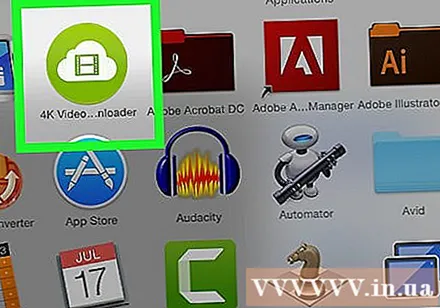
کلیک اولویت ها (سفارشی) در سمت راست و بالای پنجره.
- اگر می خواهید یک فایل زیرنویس ویدیویی جداگانه بارگیری کنید ، از این مرحله و دو مرحله بعدی صرف نظر کنید.
کادر "در صورت امکان زیرنویس را در ویدئو قرار دهید" را علامت بزنید. فایل زیرنویس همراه مستقیماً در ویدیو جاسازی خواهد شد.
پنجره تنظیمات را ببندید. روی علامت کلیک کنید ایکس در گوشه بالا سمت راست برای خروج
کلیک چسباندن پیوند (چسباندن پیوند) در گوشه بالا سمت چپ پنجره. 4K Video Downloader پیوندی را که کپی کرده اید پیدا کرده و شروع به کپی کردن فیلم می کند.
کیفیت را انتخاب کنید. کادر کنار کیفیت ویدیویی را که می خواهید تماشا کنید علامت بزنید.
- با کلیک روی منوی کشویی "Format" و انتخاب قالبی که می خواهید استفاده کنید ، می توانید فرمت ویدیویی غیر از حالت پیش فرض را نیز انتخاب کنید.
روی کادر کشویی "بارگیری زیرنویس ها" کلیک کنید. گزینه ها در پایین سمت راست پنجره قرار دارند. یک منوی کشویی ظاهر می شود.
زبان را انتخاب کنید. روی زبانی که می خواهید برای فایل زیرنویس استفاده کنید کلیک کنید.
کلیک دانلود (دانلود). وظایف موجود در گوشه پایین سمت راست پنجره. بارگیری فیلم شما شروع می شود.
فیلم را تماشا کنید. پس از اتمام بارگیری ، می توانید با کلیک بر روی فیلم و انتخاب ، به محل پرونده بروید نمایش در پوشه (نمایش در پوشه).
- برای پخش فیلم با استفاده از پخش کننده پیش فرض ویدیوی رایانه ، دوبار کلیک کنید.
- اگر می خواهید زیرنویس را در ویدیو جاسازی کنید ، لطفاً ابتدا آهنگ زیرنویس را در پخش کننده ویدیو فعال کنید.
- اگر زیرنویس را جداگانه بارگیری کنید ، فایل زیرنویس (قالب SRT) در همان پوشه ویدیو نمایش داده می شود.
مشاوره
- اگر ویدیوی YouTube زیرنویس ندارد ، هنوز می توانید خودتان زیرنویس اضافه کنید.
هشدار
- برخی از پخش کننده های ویدیو از شما می خواهند که برای نمایش زیرنویس ها از زیر فهرست "Audio" یا "Subtitles" زیرنویس را انتخاب کنید.



